Как преобразовать Word в документ Google [скриншоты + часто задаваемые вопросы включены]
12 апреля 2023 г.
Документы Google — отличный вариант для групп, которые хотят совместно работать над документом в режиме реального времени. К счастью, теперь вы можете загрузить документ Word и преобразовать его в документ Google с минимальными трудностями.
Мы покажем вам, как конвертировать Word в Google Doc как на ПК, так и на мобильных устройствах.
Содержание:
Метод 1: Преобразование Word в Google Doc на рабочем столе
Шаг 1. Откройте drive.google.com и войдите в систему, используя свою учетную запись Google.
Шаг 2. Нажмите New на левой панели.
Шаг 3. Нажмите Загрузка файла и найдите документ Word, который вы хотите преобразовать в документ Google.
Шаг 4. Теперь ваш файл будет сохранен на Google Диске.
Шаг 5. Чтобы открыть его, щелкните правой кнопкой мыши документ, нажмите Откройте с помощью и выберите Документы Google в раскрывающемся меню.
Шаг 6. Теперь вам нужно убедиться, что документ сохранен в правильном формате файла. Чтобы преобразовать его, нажмите Файл в верхнем левом углу, а затем Сохранить как Документы Google.
Способ 2. Как преобразовать Word в Google Doc на мобильном телефоне
Шаг 1. Откройте приложение Google Диска на смартфоне.
Шаг 2. Коснитесь значка + в правом нижнем углу экрана.
Шаг 3. Коснитесь значка Загрузить .
Шаг 4. Найдите документ Word, выбрав Обзор.
Шаг 5. Выберите документ Word, который вы хотите преобразовать.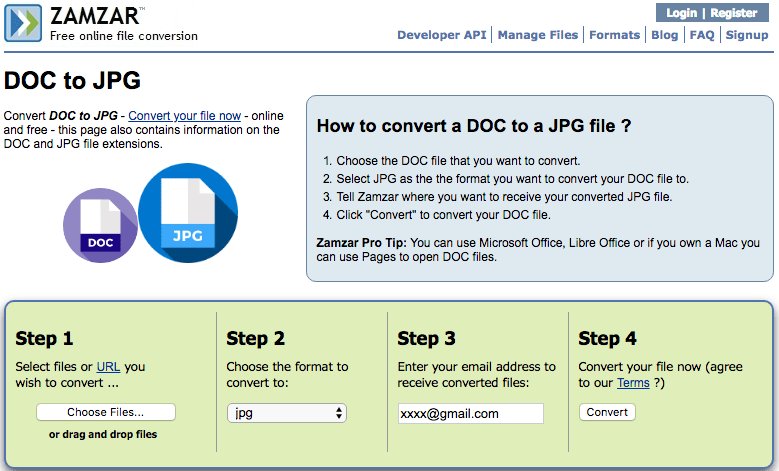
Шаг 6. Появится всплывающее окно с надписью «Все отложенные загрузки завершены».
Шаг 7. Нажмите Найдите.
Шаг 8. Нажмите на документ, который откроется в Google Docs.
Шаг 9. Чтобы убедиться, что файл сохранен в правильном формате, коснитесь трех точек в правом верхнем
углу экрана и выберите Общий доступ и экспорт.
Шаг 10. Выберите Сохранить как файл Google Docs.
Как преобразовать Word в Google Docs Часто задаваемые вопросы (часто задаваемые вопросы)
Можете ли вы преобразовать документ Word в документ Google?
Да, к счастью, вы можете преобразовать документ Word в документ Google за несколько простых шагов. Сначала загрузите файл на Google Диск. Отсюда вы хотите открыть его с помощью Google Docs, используя раскрывающееся меню после щелчка правой кнопкой мыши. Затем вы можете сохранить его как Google Docs.
Затем вы можете сохранить его как Google Docs.
Как преобразовать документ Word в документ Google на мобильных устройствах?
Сначала вам понадобится приложение Google Drive на вашем смартфоне. Затем нажмите значок плюса, а затем значок загрузки. После загрузки нажмите «Поделиться и поддержать», «Экспорт». Затем нажмите Сохранить как файл Документов Google.
Каковы преимущества преобразования документа Word в документ Google?
Если вы используете Google Docs больше, чем Microsoft Word, вам нужно преобразовать его в правильный формат. В противном случае вы можете столкнуться с проблемами форматирования, которые не проявляются при редактировании документа.
Подведение итогов
Когда дело доходит до работы в Интернете, вам нужен цифровой мир на работе. Возможность быстро преобразовать документ Word в документ Google поможет вам избежать ошибок, проблем с форматированием и проблем с читабельностью.
Таким образом, вы можете сотрудничать с коллегами, отправлять необходимую информацию в финансовые учреждения и многое другое. Итак, следуйте приведенным выше инструкциям, и вскоре вы станете мастером преобразования Word в Google Doc.
Итак, следуйте приведенным выше инструкциям, и вскоре вы станете мастером преобразования Word в Google Doc.
Дополнительное чтение: Как общаться в Google Docs
Быстрый способ конвертировать Google Doc в Word
Элиза Уильямс
13.04.2023, 17:06:35 • Подано по адресу: Гугл документы • Проверенные решения
Документы Google зарекомендовали себя как очень простое и впечатляющее программное обеспечение для обработки текстов. Оно предоставляет вам соответствующие функции для разработки документа, соединяя разных пользователей в вашем офисе в режиме реального времени, где они могут обновлять различия без задержек. Однако иногда возникает необходимость преобразовать файл Google Doc в файл Word. В этой статье представлены наиболее подходящие методы, которые помогут вам преобразовать Документы Google в Word .
Как преобразовать Google Doc в Word
Преобразование Google Docs в файл Word может оказаться несложной задачей; однако обычно у вас возникает стресс при выборе наиболее эффективного метода, который сэкономит ваше время и энергию для преобразования Документов Google в Word. В этой статье мы попытаемся представить наиболее эффективный способ легко преобразовать ваши документы в любой желаемый формат.
В этой статье мы попытаемся представить наиболее эффективный способ легко преобразовать ваши документы в любой желаемый формат.
Шаг 1. Доступ к опции «Вставка»
Первоначально, после открытия файла, вы можете нажать кнопку «Файл», чтобы продолжить.
Шаг 2. Сохранить документ Google как Word
Теперь в раскрывающемся меню вы можете нажать кнопку «Загрузить», а затем выбрать вариант «Microsoft Word». Наконец, файл будет загружен в формате Word.
Лучшее программное обеспечение для работы с файлами PDF
Как мы все знаем, PDF как жесткий формат для отправки и чтения в другие файлы является еще одним важным расширением файла. Однако, когда дело доходит до обработки и редактирования PDF-файлов, мы не найдем много людей, выбирающих редакторы PDF, которые предоставляют им ряд функций для работы. Учитывая список PDF-редакторов, доступных онлайн, вы можете выбрать Wondershare PDFelement — PDF Editor в качестве удобного варианта управления вашими PDF-файлами.
Попробуйте бесплатно Попробуйте бесплатно КУПИТЬ СЕЙЧАС КУПИТЬ СЕЙЧАС
Наряду с этим, вы даже можете защитить свои документы с помощью паролей и редактирования информации, чтобы уберечь файлы от краж и незаконного плагиата данных. С цифровыми подписями вы даже можете ратифицировать свои документы и проверять их на предмет подтверждения. Это также позволяет вам комментировать и просматривать PDF-файлы непосредственно на платформе без существенной необходимости конвертировать PDF-файл в какой-либо другой формат. С помощью PDFelement вы можете вносить различные изменения в свои PDF-файлы без преобразования.
Как конвертировать PDF в Word
Помимо понимания процесса экспорта Google Doc в Word, вы также можете конвертировать PDF-файлы в Word с помощью PDFelement, выполнив следующие действия.
